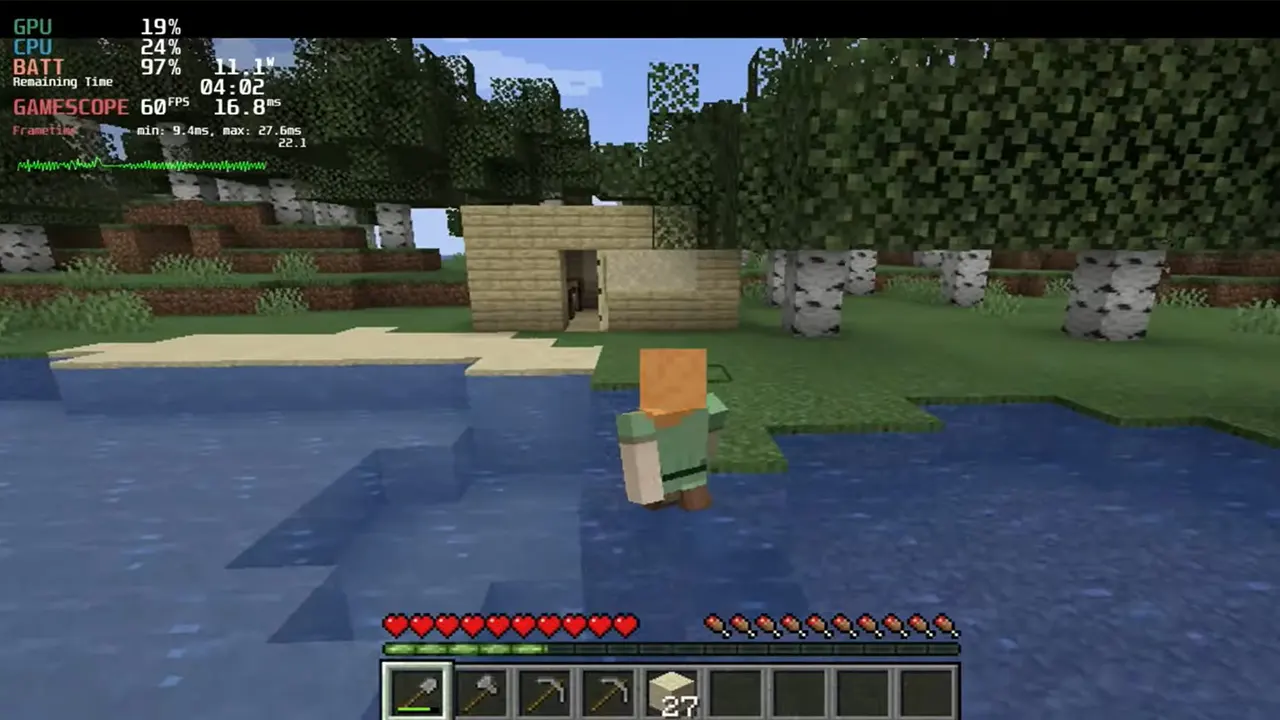
Minecraft — широко любимая игра-песочница, имеющая огромное количество поклонников. Игра предлагается на различных платформах, но, к сожалению, в нее нельзя играть напрямую на Steam Deck. Тем не менее, есть обходной путь, позволяющий запустить Minecraft на Steam Deck. Если вы еще не слышали об этом варианте, я объясню, как можно скачать и установить игру на консоль.
Купил акции по совету друга? А друг уже продал. Здесь мы учимся думать своей головой и читать отчётность, а не слушать советы.
Бесплатный телеграм-каналMinecraft предлагает множество развлечений для геймеров, хотя некоторым игра на консоли может показаться сложной. К сожалению, прямой связи между Minecraft и Steam нет, а это означает, что игрокам приходится искать альтернативные способы загрузки и получения удовольствия от игры.
Как запустить Minecraft на Steam Deck
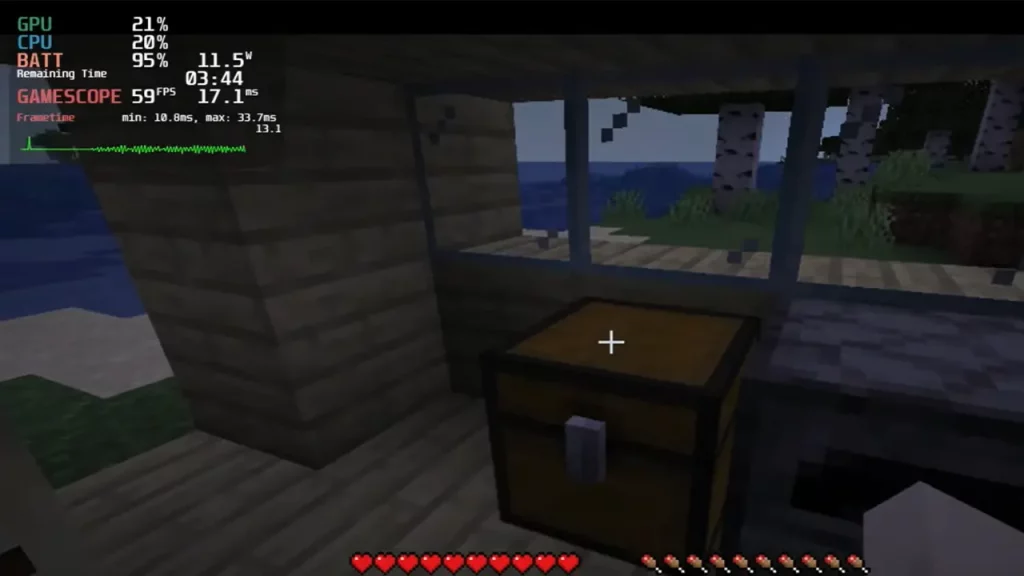
Вот шаги, которые необходимо выполнить, чтобы играть в Minecraft на Steam Deck:
- Откройте Steam Deck и затем переключитесь в режим рабочего стола. После этого откройте Discovery Store и найдите Prism Launcher.
- Далее вам необходимо загрузить и открыть Prism Launcher.
- После этого выберите опцию «Добавить экземпляр» , а затем выберите версию Minecraft , в которую вы хотите играть.
- Затем вам необходимо добавить данные для входа в Minecraft и убедиться, что у вас есть лицензия на Java-версию игры.
- Наконец, добавьте Minecraft и Prism Launcher как игру, не являющуюся игрой Steam, после чего вы сможете вернуться в игровой режим и наслаждаться игрой.
Тем, кто играет в Minecraft на версии 1.16.5 или ниже, широко рекомендуется использовать пакет под названием «Fabulously Optimized» и включить мод «Controllable». Для версий после 1.16.5 выберите «Midnight Controls». Эти дополнения значительно расширяют функциональность геймпада в версии Java, улучшая общий игровой процесс.
Вам нужны только основы, чтобы наслаждаться Minecraft в Steam Deck. Для оптимального игрового процесса с контентом ознакомьтесь с рекомендуемыми настройками в этой статье. (Примечание: предупреждение о содержании явно не упоминается в исходном тексте, поэтому я предположил, что оно связано с настройками Minecraft.)
Смотрите также
- Все рецепты культистского круга в Escape from Tarkov
- Решение головоломки с паролем Absolum в Yeldrim.
- Объяснение неписаных правил Helldivers 2
- Шоу 911: Кто такой Рико Прием? Объяснение трибьюта Grip
- Лучшие транспортные средства в Far Cry 6
- Репозиторий: Как исправить таймаут клиента
- Для чего нужен тотем жертвоприношений в игре 99 ночей в лесу?
- В тот раз я перевоплотился в слизь: объяснение навыка «Избранник» Масаюки Хондзё
- Как получить скины Alloyed Collective в Risk of Rain 2
- Портовый терминал локация в Escape from Tarkov — Tour Walkthrough
2024-04-17 19:09